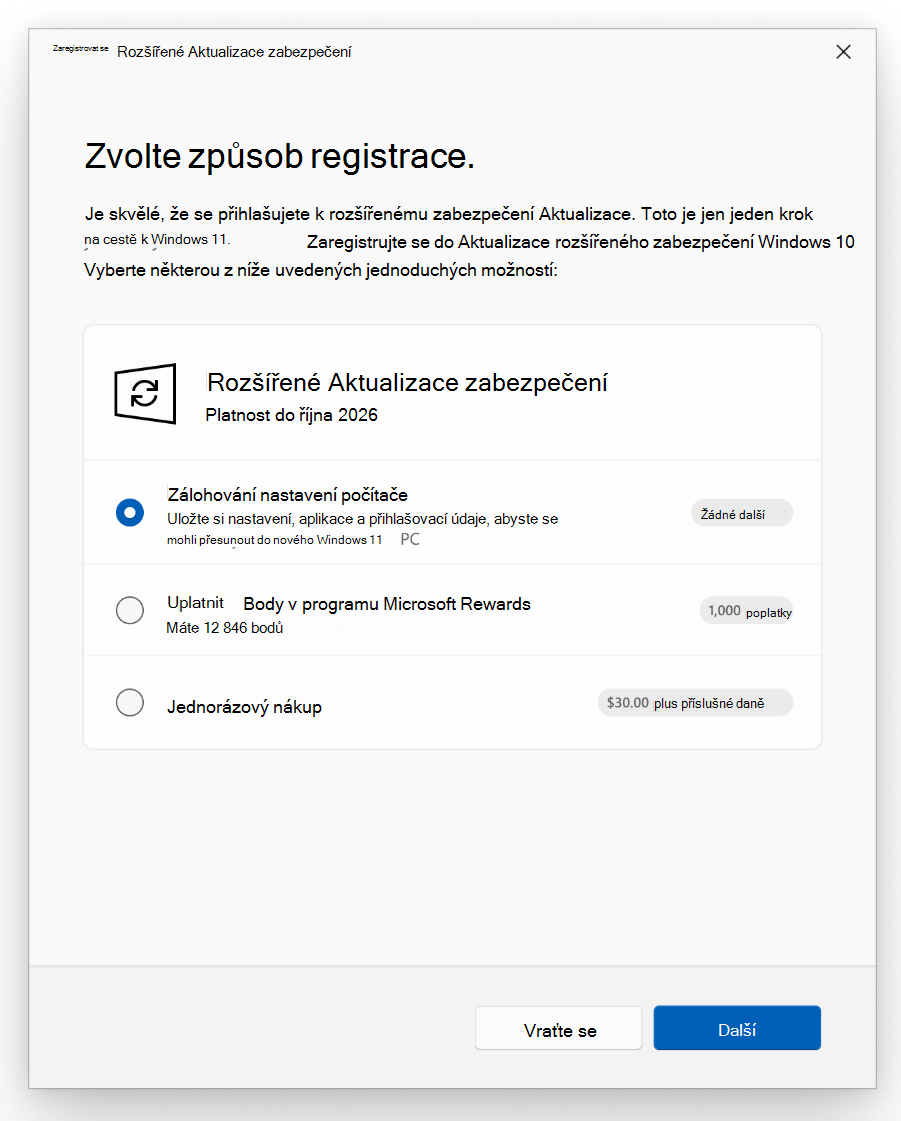Program ESU (Extended Security Aktualizace) pro Windows 10 poskytuje zákazníkům bezpečnější možnost, jak dál používat své Windows 10 počítače bez aktualizace na Windows 11, což omezuje riziko malwaru a kybernetických útoků. Registrace programu ESU poskytuje přístup k důležitým a důležitým aktualizacím zabezpečení definovaným centrem MICROSOFT Security Response Center (MSRC) pro zařízení s Windows 10 verze 22H2. Registrace ESU neposkytuje jiné typy oprav, vylepšení funkcí ani vylepšení produktů. Není k dispozici ani technická podpora.
Poslední den podpory pro Windows 10 je 14. října 2025. Pokud potřebujete na přechod na Windows 11 víc času, doporučujeme zaregistrovat Windows 10 zařízení do ESU. Do ESU se můžete zaregistrovat kdykoli, dokud program neskončí 13. října 2026.
Požadavky
Pokud se chcete zaregistrovat do programu ESU pro spotřebitele, ujistěte se, že vaše zařízení splňuje následující požadavky:
-
Na zařízeních musí běžet edice Windows 10, verze 22H2 Home, Professional, Pro Education nebo Workstation
-
Zařízení musí mít nainstalovanou nejnovější aktualizaci.
-
Účet Microsoft použitý k přihlášení k zařízení musí být účet správce.
-
Licence ESU je svázaná s vaším účtem Microsoft, takže pokud se k Windows obvykle přihlašujete pomocí místního účtu, může se zobrazit výzva k přihlášení.
-
Účet Microsoft nemůže být dětský účet.
-
-
Zařízení v celoobrazovkovém režimu
-
Zařízení připojená k doméně služby Active Directory nebo zařízení, která jsou Microsoft Entra připojená
-
Zařízení, která jsou Microsoft Entra zaregistrovaná, však můžou používat program Consumer ESU.
-
-
Zařízení zaregistrovaná v řešení mobile Správa zařízení (MDM)
-
Zařízení, která už mají licenci ESU
Pokud jste IT specialista a potřebujete povolit ESU pro svoji organizaci, přečtěte si článek Povolení rozšířeného zabezpečení Aktualizace (ESU).
Náklady na program ESU pro spotřebitele
Do ESU se můžete zaregistrovat jedním z následujících tří způsobů:
-
Pokud synchronizujete nastavení počítače, bez dalších poplatků
-
Uplatnit 1 000 bodů v programu Microsoft Rewards
-
Jednorázový nákup ve výši 30 USD nebo ekvivalentu místní měny plus příslušná daň
Všechny možnosti registrace poskytují rozšířené aktualizace zabezpečení do 13. října 2026. Abyste se mohli zaregistrovat do ESU, budete se muset přihlásit ke svému účtu Microsoft. Tyto možnosti si můžete vybrat při registraci do programu ESU. Stávající licenci ESU můžete použít až na 10 zařízeních.
Registrace v ESU
ESU se zavádí na všech Windows 10 zařízeních se systémem Windows 10 verze 22H2 počínaje účastníky programu Windows Insider.
Registrace zařízení v ESU:
-
Přejděte na Nastavení > Aktualizace & zabezpečení >služba Windows Update. Pokud vaše zařízení splňuje požadavky, zobrazí se odkaz pro registraci do ESU.
-
Jakmile vyberete Registrovat, spustíte registraci ESU. Pokud jste přihlášení k Windows pomocí místního účtu, zobrazí se výzva k přihlášení ke svému účtu Microsoft. Pokud už zálohujete nastavení počítače, zobrazí se výzva k registraci zařízení.
-
Pokud nezálohujete nastavení Windows, můžete zvolit, jestli chcete začít zálohovat nastavení, uplatnit odměny nebo provést jednorázový nákup pro registraci do ESU.
-
Po registraci do ESU můžete použít stávající licenci ESU až na 10 zařízeních. Stačí přejít na Nastavení > aktualizovat & zabezpečení >služba Windows Update a vybrat Zaregistrovat.
-
Časté otázky
Pokud potřebujete více času na přechod na Windows 11 a plánujete používat počítač Windows 10 po 14. říjnu 2025, může vám registrace esU poskytnout jistotu tím, že vám pomůže chránit vaše Windows 10 zařízení, dokud tento program neskončí 13. října 2026.
Do ESU se můžete zaregistrovat kdykoli, dokud program neskončí 13. října 2026. Pokud se zaregistrujete po spuštění programu ESU, obdržíte všechny předchozí i budoucí aktualizace.
Program ESU poskytuje kritické a důležité aktualizace zabezpečení pro zaregistrované počítače Windows 10 po posledním dni podpory Windows 10. Tyto aktualizace zabezpečení budou doručovány prostřednictvím služba Windows Update, jakmile budou k dispozici.
Ano! Registrace do ESU vám nebrání v upgradu počítače na Windows 11, pokud splňuje požadavky na způsobilost hardwaru.
Pokud jste se do ESU zaregistrovali jednorázovým nákupem, můžete objednávku kdykoliv zrušit do 14. října 2025. Další informace o tom, jak zrušit objednávku nebo předobjednávku, najdete v článku Zrušení objednávky nebo předobjednávky z Microsoft Storu.
Pokud zrušíte předobjednávku po jejím vyúčtování, ale před jejím vydáním, zpracujeme to jako refundaci. Informace o stavu refundace najdete v článku Získání stavu vrácení a refundace z Microsoft Storu.
Pokud použijete peníze na účtu Microsoft, vyúčtujeme vám částku okamžitě. Pokud použijete jakýkoli jiný způsob platby, včetně záložního způsobu platby, můžeme vám částku vyúčtovat až 10 dní před datem vydání.
Po 14. říjnu 2025 budou všechny refundace dodržovat naše zásady pro digitální nákupy ve vaší zemi. Úplné podrobnosti o tom, jak vrátit oprávněné produkty, najdete na naší stránce Vrácení a refundace.
Pokud jste se zaregistrovali do ESU bez dalších nákladů zálohováním nastavení počítače, za ESU se vám neúčtovaly žádné poplatky, takže by vám nebyly refundovány. Pokud jste se do ESU zaregistrovali uplatněním bodů programu Microsoft Rewards, jsou objednávky programu Rewards konečné a nemají nárok na vrácení ani výměnu.
Ne – jakmile se jakýkoli uživatel na Windows 10 počítači zaregistruje do ESU, budou chráněni i další uživatelé na daném počítači. Pokud ale mají uživatelé jiné Windows 10 počítače, budou muset tato zařízení zaregistrovat v ESU.
Po registraci do ESU můžete licenci ESU používat až na 10 zařízeních. Všechny další Windows 10 počítače, které chcete zaregistrovat do ESU, musí splňovat požadavky na způsobilost. Pokud chcete zaregistrovat jiný počítač, přejděte na Nastavení > Aktualizace & zabezpečení >služba Windows Update. Vyberte Zaregistrovat a pak podle pokynů přidejte zařízení do ESU.
Pokud se na zařízení vašeho dítěte zobrazí zpráva, že ho nejde zaregistrovat do ESU, pravděpodobně to znamená, že nemá potřebná oprávnění. V takovém případě pro ně budete muset zaregistrovat zařízení. K tomu musíte být na počítači nastaveni jako uživatel. Pokud ještě nejste, vaše dítě vás bude muset před dokončením registrace přidat jako uživatele. Pokud chcete zaregistrovat zařízení dítěte, postupujte následovně:
-
Na zařízení dítěte přepněte na svůj uživatelský účet tak, že vyberete Start a vyberete ikonu názvu účtu (nebo obrázek) svého účtu.
-
Pokud nejste uživatelem na jeho zařízení, bude vás vaše dítě muset přidat jako uživatele vašeho účtu Microsoft jako uživatele a nakonfigurovat ho jako správce podle následujícího postupu: Správa uživatelských účtů ve Windows.
-
Po přihlášení ke svému uživatelskému účtu se podle pokynů zaregistrujte do ESU.
Abyste měli jistotu, že máte nejmodernější a nejbezpečnější výpočetní prostředí, musíte nejprve zkontrolovat, jestli se vaše zařízení může upgradovat na Windows 11. Pokud vaše zařízení nejde upgradovat, doporučujeme zákazníkům, aby prozkoumali počítače Windows 11 a Copilot+. Budete tak dál dostávat nejnovější aktualizace zabezpečení, funkce a inovace od Microsoftu. Společně s našimi partnery nabízíme celou řadu Windows 11 počítačů, které vám pomůžou s tím, jak žijete, pracujete a vytváříte. Tady najdete počítač, který je pro vás ten správný.
Stav registrace můžete kdykoli zkontrolovat tak, že přejdete na Nastavení > Aktualizace & zabezpečení >služba Windows Update. Pokud jste si esu koupili, uvidíte také svoji objednávku v historii objednávek.
Související článek
-
Pokud jste it specialista a potřebujete povolit ESU pro svoji organizaci, přečtěte si téma Povolení rozšířeného zabezpečení Aktualizace (ESU).